2700 2700C 2700G 2700Gi 2700V | 2700VG 2700VGi 2710 2800G 2910 |
L'indirizzo di configurazione del router di solito corrisponde all' IP del gateway, per rilevarlo potete utilizzare la nostra utility Analisi rete locale , oppure seguire la guida sull' IP statico.
Aprite il browser (Internet Explorer,Mozilla Firefox,Chrome), inserite nella barra degli indirizzo l'IP del gateway.
Accedete all'interfaccia del router vi verranno chiesti User/Password digitate admin/admin cliccate login, per maggiori informazioni leggete il manuale o la targhetta posta sotto al router.
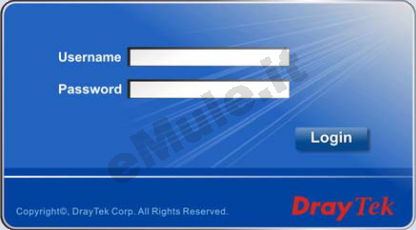
Questo modello non permette la prenotazione dell'Ip usando il DHCP, quindi per il corretto funzionamento di eMule è necessario fissare un IP al PC, seguendo la guida sull' IP statico in base al vostro sistema operativo
Cliccate su NAT:
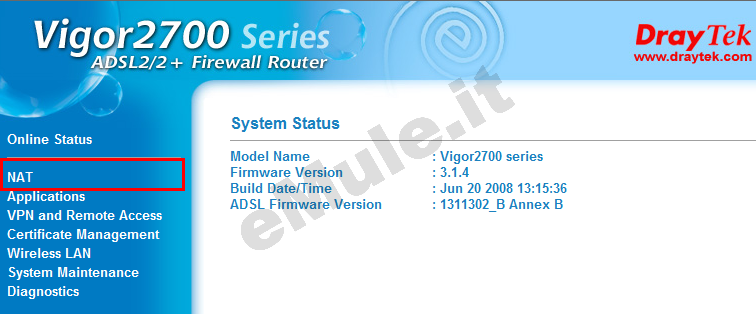
Cliccate su Port Redirection e, nella finestra che si aprirà, procedete all 'inserimento dei dati relativi all' apertura della porta TCP:
in Service Name scrivete emuletcp
in Protocol dal menù a tendina selezionate TCP,
in Public Port/Private Port scrivete il valore della
porta TCP che avete trovato in Opzioni --> Connessione --> Porte del
Client TCP,
in Private IP scrivete il vostro IP statico,
mettete la spunta su Active;
Procedete ora all 'inserimento dei dati relativi all' apertura della porta UDP:
in Service Name scrivete emuleudp,
in Protocol dal menù a tendina selezionate UDP,
in Public Port/Private Port scrivete il valore della
porta UDP che avete trovato in Opzioni --> Connessione --> Porte del
Client UDP,
in Private IP scrivete il vostro IP statico,
mettete la spunta su Active;
Il modello Vigor 2910 ha una casella in più da compilare, in Mode dal menù a tendina selezionate Single 
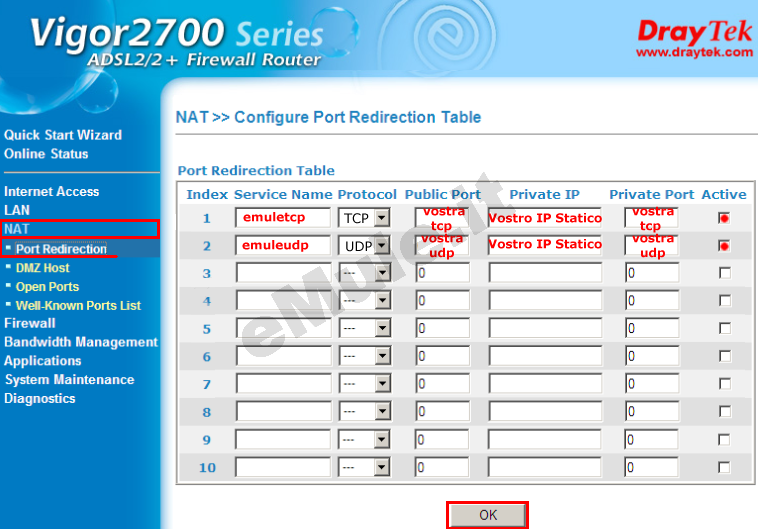
Nella tabella riassuntiva che visualizzerete, controllate che i dati inseriti siano corretti e cliccate su OK.
Nella tabella di sinistra, selezionate Application --> UPnP, apponete la spunta nella casella "Enable UPnP Service" e cliccate su OK, spostatevi in Opzioni -> Connessione di eMule e spuntate "Usa UPnP per impostare le porte".
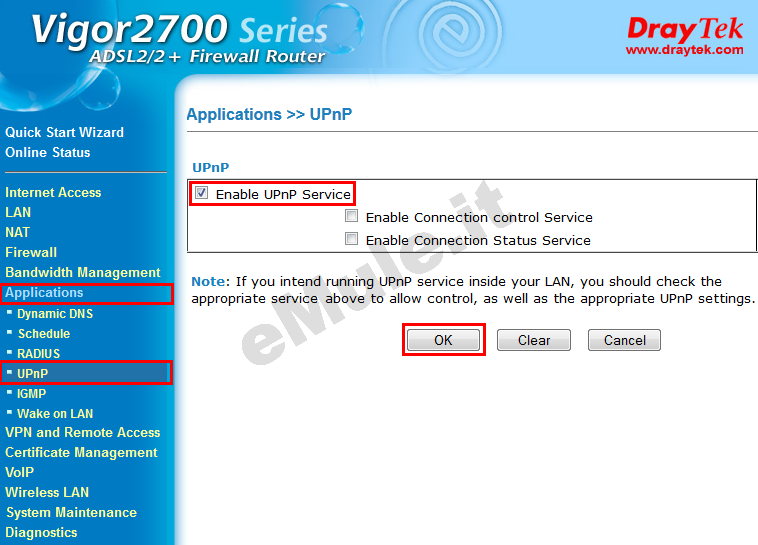
Seguite la guida sull' UPnP.
Nel caso l'UPnP non apra automaticamente le porte, settate l'UPnP alla condizione originale.

